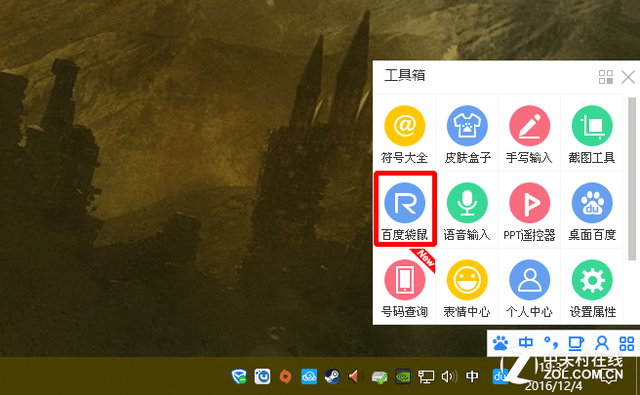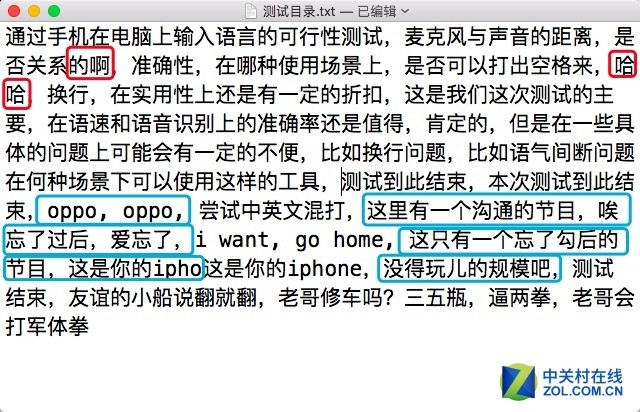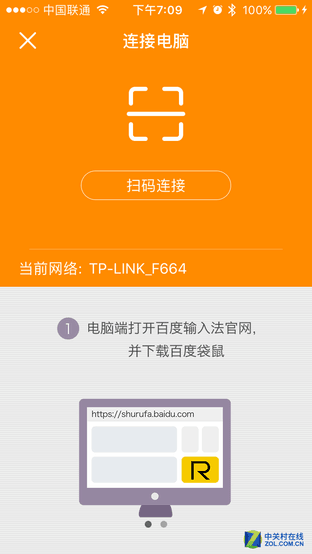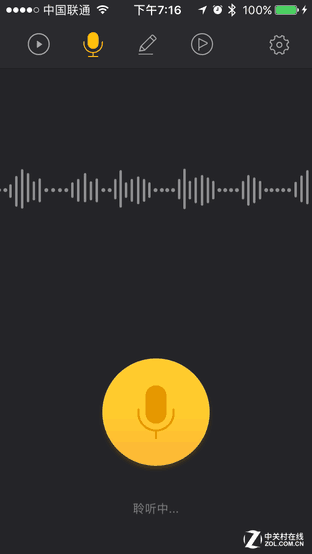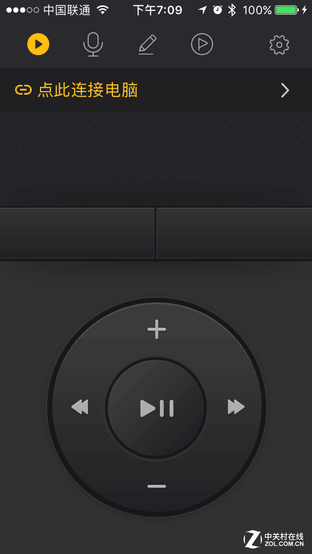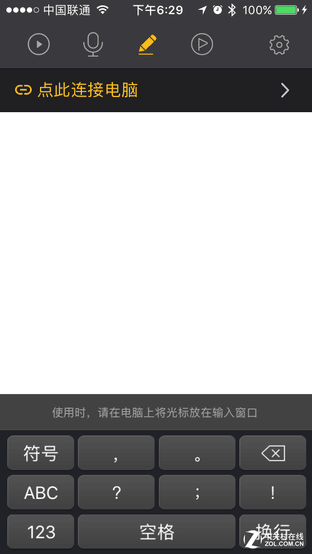输入=打字,这样的概念在语音输入技术趋于成熟之前其实是根深蒂固的。但是随着设备的便携化,使用更简单的的输入方式-语音输入成为新的需求,以满足用户日益变迁的诉求。此前科大讯飞在锤子发布会上展示的语音输入,在某种程度上刺激了一波用户对语音输入的了解,为此我们也专门撰写了测试文章,给用户重点讲解语音输入,科普语音输入的知识。与此同时,微软在Windows 10操作系统上通过Cortana进行语音交互,该功能也被越来越多的用户所使用,语音输入一时间大有取代传统输入的架势。
以上两个案例都是基于平台自身的语音输入体验,比如:手机语音输入的前提是在手机上输入文本,而Cortana则需要你的电脑装备了麦克风。那么有没有一种方式,能够通过手机语音在电脑上进行文本输入呢?答案是有的,他就是我们今天将要评测的——百度袋鼠。
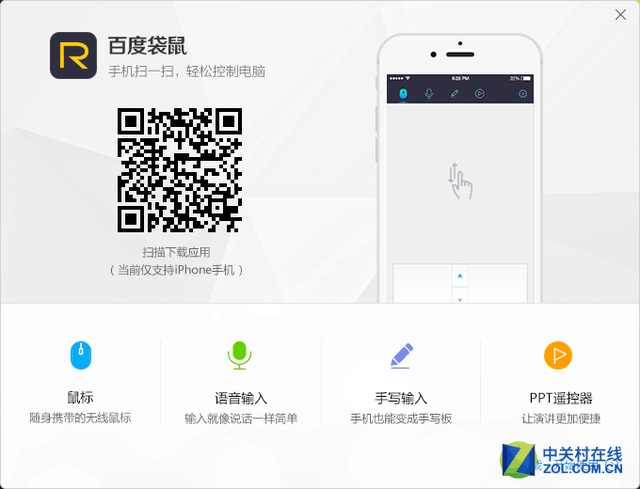
百度袋鼠
百度袋鼠是一款手机APP产品,通过与电脑客户端或者百度输入法的相关插件连接,借助WiFi实现设备数据互通。原理其实和很多远程控制软件类似,本次我们要测试的是它的语音输入法功能,所以测试标准按照输入法测试来进行。
对于语音输入法的测试无非是识别准确率,由于本次是通过手机语音在电脑上输入,所以这中间的响应速度也是考察的另一个方面,毕竟不能说了一个词隔5秒钟才能显示吧。
首先我们需要连接手机上的百度袋鼠到电脑,电脑端需要使用百度输入法,直接打开“百宝箱”里的百度袋鼠插件,然后扫描二维码即可完成连接。
下面就是我的一段语音测试结果,从这里我们可以看出不少信息:
说明一下,上面的语音输入中红色代表中文语音输入的错误,蓝色代表英文语音输入的错误。可以很明显地看出,在中文语音输入的识别准确率上还是很令人满意地在98%以上。这次测试还是在较快的语速下进行,能有这样的识别效果已经很不错了。
另一个通过图片看不到的信息是响应输入速度,通过测试,在手机上语音输入到电脑上显示文字,间隔时间在0.5秒左右,完全在可接受的范围内,不会对行文造成滞碍。
不过,在英文输入方面百度袋鼠显然有些不足,由于语音输入在语种选择上天生弱势,系统无法确定用户发出的音节是按照中文还是英文转化,而在默认情况下通常是识别为中文,这方面还希望百度袋鼠能够有所改善,能够做到更智能化。
另外,在使用中我们也发现了另一个问题,如何实现断行、回撤等这些需要在键盘鼠标上进行的操作。
百度袋鼠显然也想到了这个问题,所以在首屏界面设设置了远程鼠标功能,用户可以在手机上控制鼠标移动,以及完成左右键功能。同时第三个界面为手写输入键盘,在这里用户可以找到空格、换行、回撤等功能键。
不过实际使用来看,这些功能有点过于分散,如果用户想完全离开鼠标和键盘进行输入,就需要在多个界面间来回切换,体验上会略显得繁琐。
那么类似于百度袋鼠这样的远程语音输入法到底适合什么样的使用场景呢?目前看来距离替代键盘输入尚有难度,但是在一些类似于社交场合的聊天当中还是比较实用的。比如在北方寒冷的冬天,不想敲击键盘,用语音代替是最好的选择。或是在会议结束时,不在电脑前也能快速的输出会议要点。当然这款产品对于记者而言,尤其值得推荐,人物专访、专栏访谈时,完全可以考虑用百度袋鼠进行记录,并且很轻松的生成文本资料。